Power BI 報表產生器中的報表參數
適用於: Power BI Report Builder
Power BI Desktop
此文章描述 Power BI Report Builder 報表參數的常見使用案例、您可以設定的屬性等。 報表參數可讓您控制報表資料、將相關的報表連接在一起,以及變更報表呈現方式。 您可以在您於 Report Builder 中建立的分頁報表中使用報表參數。
參數的常見使用方式
以下提供部分最常使用參數的方式。
控制分頁報表資料:
透過撰寫包含變數的資料集查詢,在資料來源篩選分頁報表資料。
允許使用者指定值來自訂分頁報表中的資料。 例如,提供兩個參數,做為銷售資料的開始日期和結束日期。
變更報表呈現方式:
允許使用者指定值,協助自訂報表的外觀。 例如,提供 Boolean 參數,指出要展開或摺疊資料表中的所有巢狀資料列群組。
允許使用者透過在運算式中包含參數來自訂報表資料和外觀。
檢視具有參數的報表
當您檢視具有參數的報表時,報表檢視器工具列會顯示每一個參數,讓您能夠以互動的方式指定值。 下圖顯示使用參數 @ReportMonth、@ReportYear、@EmployeeID、@ShowAll、@ExpandTableRows、@CategoryQuota 及 @SalesDate 之報表的參數區域。
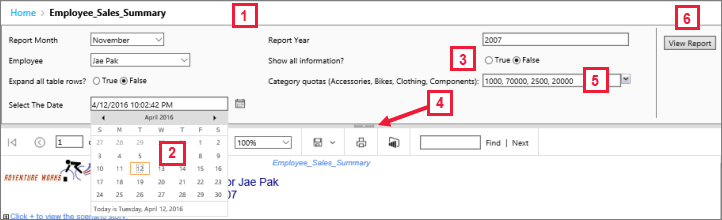
參數窗格。 報表檢視器工具列會顯示提示,以及每個參數的預設值。 您可以在參數窗格中自訂參數的配置。
@SalesDate 參數。 @SalesDate 參數的資料類型是 [DateTime]。 [選取日期] 提示會出現在文字方塊旁邊。 若要修改日期,請在文字方塊中鍵入新日期,使用行事曆控制項,或選取 [移至今天]。
@ShowAll 參數。 @ShowAll 參數的資料類型是 [布林值]。 使用選項按鈕可指定 True 或 False。
顯示或隱藏參數區域控制代碼。 在報表查看器工具列上,選取此箭號以顯示或隱藏參數窗格。
@CategoryQuota 參數。 @CategoryQuota 參數的資料類型是 [浮點數],因此會接受一個數值。 @CategoryQuota 設定為允許多個值。
檢視報表。 在您輸入參數值後,請選取 [檢視報表] 來執行報表。 如果所有參數都有預設值,則報表會在第一次檢視時自動執行。
請參閱在 Power BI 服務中檢視編頁報表的參數一文中客戶如何與編頁報表中的參數互動。
建立參數
您可以利用幾個不同方式建立報表參數。
注意
並非所有的資料來源都支援參數。
具有參數的資料集查詢或預存程序
新增包含變數的資料集查詢,或者包含輸入參數的資料集預存程序。 每個變數或輸入參數都會建立資料集參數,每個資料集參數都會建立報表參數。
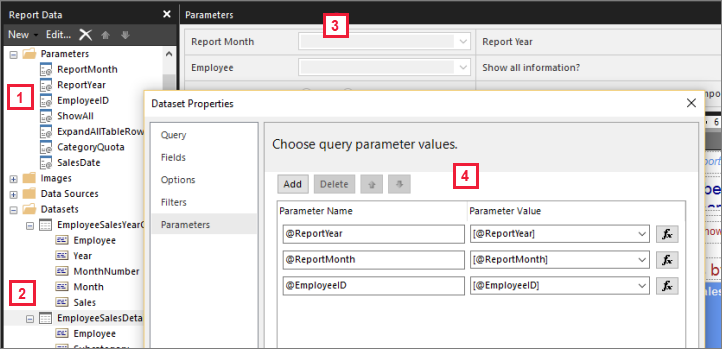
報表產生器的此圖顯示:
[報表資料] 窗格中的報表參數。
具有參數的資料集。
[參數] 窗格。
在 [資料集屬性] 對話方塊中列出的參數。
手動建立參數
從 [報表資料] 窗格手動建立參數。 您可以設定報表參數,讓使用者能夠以互動的方式輸入值,協助自訂報表的內容或外觀。 您也可以設定報表參數,讓使用者無法變更預先設定的值。
注意
由於參數是在伺服器上獨立管理,因此使用新參數設定重新發佈主要報表,不會覆寫報表上現有的參數設定。
選取參數值
下列是在報表中選取參數值的選項。
從下拉式清單選取單一參數值。
從下拉式清單選取多個參數值。
從下拉式清單選取一個參數的值,它會決定其他參數下拉式清單中可用的值。 這些是串聯參數。 串聯參數可讓您後續從數千個值篩選出能夠管理的參數值數目。 如需詳細資訊,請參閱在編頁報表中使用串聯參數。
在無需先選取參數值的情況下執行報表 (因為已為參數建立預設值)。
報表參數屬性
您可以使用 [報表屬性] 對話方塊變更報表參數屬性。 下表摘要說明您可以針對每個參數設定的屬性:
| 屬性 | 描述 |
|---|---|
| Name | 輸入區分大小寫的參數名稱。 名稱必須以字母開頭,且可以包含字母、數字或底線 (_)。 名稱不可包含空格。 若是自動產生的參數,此名稱會與資料集查詢中的參數相同。 根據預設,手動建立的參數類似於 ReportParameter1。 |
| Prompt | 在報表檢視器工具列上顯示於參數旁邊的文字。 |
| 資料類型 | 報表參數的資料類型必須是下列其中一種: Boolean (布林值)。 使用者會從選項按鈕中選取 True 或 False。 DateTime。 使用者在文字輸入框中鍵入新日期、從行事曆控制項選取日期,或選取 [移至今天]。 Integer (整數)。 使用者會在文字方塊中輸入值。 Float (浮點數)。 使用者會在文字方塊中輸入值。 Text (文字)。 使用者會在文字方塊中輸入值。 針對某個參數定義了可用的值之後,使用者就可以從下拉式清單中選擇值,即使資料類型是 DateTime也一樣。 |
| 允許空白值 | 如果參數值可為空字串或空白,則選取此選項。 如果您為參數指定有效值,而且希望空白值是其中一個有效值,則必須將它納入做為您指定的其中一個有效值。 選取此選項不會自動將空白包含在可用值中。 |
| 允許 null 值 | 如果參數值可為 null,則選取此選項。 如果您為參數指定有效值,而且希望 null 是其中一個有效值,則必須將 null 納入做為您指定的其中一個有效值。 選取此選項不會自動將 Null 包含在可用值中。 |
| 允許多個值 | 提供可用的值,建立可供使用者選擇的下拉式清單。 這是確保資料集查詢中只會提交有效值的好方法。 如果參數值可以是顯示在下拉式清單中的多個值,則選取此選項。 不允許 Null 值。 選取此選項時,系統會將核取方塊加入到參數下拉式清單內可用值的清單中。 清單的頂端包含 [全選]核取方塊。 使用者可以檢查想要的值。 如果提供值的資料迅速改變,則使用者看見的清單可能不是最新的。 |
| 可見 | 選取此選項來在執行時於報表頂端顯示報表參數。 此選項可讓使用者在執行階段選取參數值。 |
| Hidden | 選取此選項來隱藏已發行報表中的報表參數。 您仍然可以在報表 URL、訂閱定義或報表伺服器上設定報表參數值。 |
| 內部 | 選取此選項來隱藏報表參數。 已發行報表中的報表參數只能在報表定義中檢視。 |
| 可用值 | 如果您已為參數指定可用的值,則有效值會固定顯示為下拉式清單。 例如,如果您為 DateTime 參數提供可用的值,則參數窗格中會出現日期的下拉式清單,而不是行事曆控制項。 為確保報表和子報表之間的值清單一致,您可以在資料來源上設定一個選項,針對與資料來源相關聯的資料集中的所有查詢使用單一交易。 安全性注意事項:在任何包含 Text 資料類型參數的報表中,請務必使用可用值清單 (也稱為有效值清單),並確保任何執行報表的使用者都只有檢視報表中資料所需權限。 |
| 預設值 | 設定來自查詢或靜態清單的預設值。 如果每個參數都有預設值,則報表會在第一次檢視時自動執行。 |
| 進階 | 設定報表定義屬性 UsedInQuery,其值指出此參數直接或間接影響報表中的資料。 自動判斷何時重新整理 當您想要讓報表處理器判斷此值的設定時,請選擇此選項。 如果報表處理器偵測到一個資料集查詢,且其中包含一個這個參數的直接或間接參照,或者如果報表中有子報表,則此值為 True 。 永遠重新整理 在資料集查詢或參數運算式中直接或間接使用報表參數時,請選擇此選項。 此選項會將 UsedInQuery 設定為 True。 永不重新整理 若資料集查詢或參數運算式中會直接或間接使用報表參數,請選擇此選項。 此選項會將 UsedInQuery 設定為 False。 警告:請謹慎使用 [永不重新整理]。 在報表伺服器上, UsedInQuery 用於協助控制報表資料與已轉譯之報表的快取選項,以及快照集報表的參數選項。 如果未正確設定 [永不重新整理] ,您可能會快取不正確的報表資料或報表,或者使快照集報表的資料不一致。 |
資料集查詢
若要篩選資料集查詢中的資料,您可以加入限制子句,透過指定結果集中要包含或排除的值限制擷取的資料。
使用資料來源的查詢設計工具,可協助您建立參數化查詢。
針對 Transact-SQL 查詢,不同資料來源支援不同的參數語法。 支援的範圍是查詢中依據位置或名稱識別的參數。 在關聯式查詢設計工具中,您必須為篩選選取參數選項,才能建立參數化查詢。
針對以多維度資料來源 (例如 Microsoft SQL Server Analysis Services) 為基礎的查詢,您可以指定是否要根據您在查詢設計工具中指定的篩選建立參數。
已發佈報表的參數管理
當您設計報表時,報表參數會儲存在報表定義中。 當您發行報表時,報表參數會儲存,並且與報表定義分開管理。
針對已發佈的報表,您可以使用下列參數:
報表參數屬性 直接在報表伺服器上,從報表定義個別變更報表參數值。
報表訂閱。 您可以指定參數值來篩選資料,並透過訂用帳戶傳遞報表。
若重新發行了報表定義,將會保留已發佈之報表的參數屬性。 如果報表定義和報表同樣重新發行,且參數名稱和資料類型保持相同,則會保留屬性設定。 若您在報表定義中新增或刪除參數,或是變更現有參數的資料類型或名稱,您可能需要在已發佈的報表中變更參數屬性。
並非所有的參數都可以在任何情況下修改。 若報表參數從資料集查詢取得預設值,便無法為已發佈的報表修改該值,也無法在報表伺服器上進行修改。 執行階段使用的值會在查詢執行時決定,如果是以運算式為基礎的參數,則會在評估運算式時決定。
報表執行選項會影響處理參數的方式。 作為快照集執行的報表無法使用衍生自查詢的參數,除非查詢包含參數的預設值。
訂閱的參數
您可以為隨選報表或快照集定義訂閱,並指定處理訂閱期間要使用的參數值。
- 隨選報表。 您可以為隨選報表中所列的每個參數,指定不同於發佈值的參數值。 例如,假設您有一個呼叫服務報表,使用 Time Period 參數傳回客戶在目前日期、星期、或月份的服務要求。 如果報表的預設參數值設定為 today,您的訂閱可以使用不同的參數值 (例如, week 或 month),以產生包含每週或每月數字的報表。